Napraw błąd 0xc00007b/0xc000007b w systemie Windows 10/11 podczas uruchamiania gier
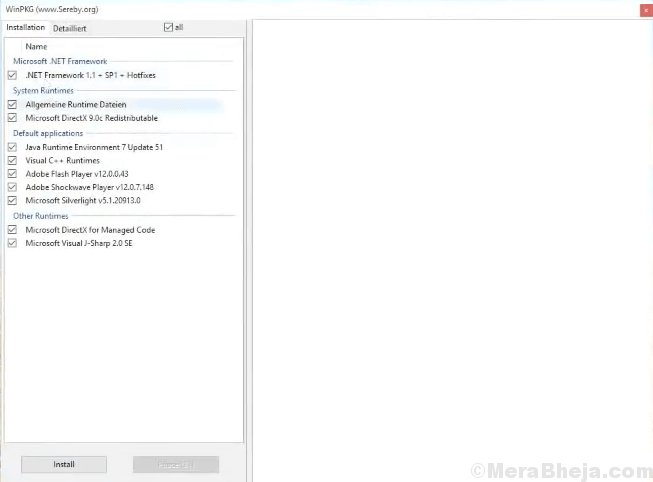
- 1391
- 231
- Natan Cholewa
Błąd 0xc00007b lub 0xc000007b występuje w systemie Windows 10 PC podczas próby uruchamiania gier GTA 5, Skyrim, No Man's Sky, Witcher 3, Call of Duty: Ghosts itp. Powodem, dla którego tak się dzieje, jest to, że komputer nie jest w stanie zlokalizować niektórych ważnych plików wykonawczych potrzebnych do uruchamiania gier. Wyświetlany komunikat o błędzie jest podany poniżej.
Błąd: aplikacja nie była w stanie uruchomić prawidłowo (0xc000007b). Kliknij OK, aby zamknąć aplikację.
Ale nie musisz się martwić, ponieważ tutaj jest szybka i prosta naprawa tego problemu.
Spis treści
- Jak naprawić błąd 0xc00007b/0xc000007b w systemie Windows 11/10
- Fix-1 ponownie zainstaluj DirectX
- Fix-2 Uruchom program jako administrator-
- Fix-3 instaluj .Funkcja Net Framework-
- FIX-4 Pobierz i zainstaluj pakiet AIO-
Jak naprawić błąd 0xc00007b/0xc000007b w systemie Windows 11/10
Postępuj zgodnie z tymi łatwymi poprawkami, aby rozwiązać problem-
FIX-1 Ponownie zainstaluj DirectX
1 - Pobierz DirectX Z tego oficjalnego linku Microsoft http: // www.Microsoft.com/en-us/pobieranie/detale.ASPX?id = 35
2 - Po pobraniu po prostu uruchom konfigurację, aby ją zainstalować.
3 -Uruchom ponownie PC i spróbuj ponownie.
Fix-2 Uruchom program jako administrator-
Jeśli uruchamianie programu normalnie nie działa dla Ciebie, spróbuj uruchomić program jako administrator.
1. Kliknij prawym przyciskiem myszy w aplikacji, a następnie kliknij „Nieruchomości".
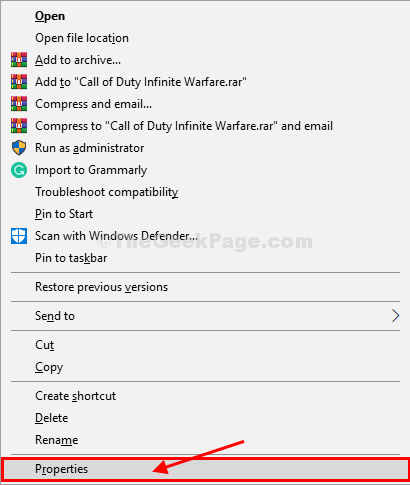
2. W Nieruchomości okno, przejdź do „Zgodność”Tab.
3. W Zgodność patka, sprawdzać opcja "Uruchom ten program jako administrator".
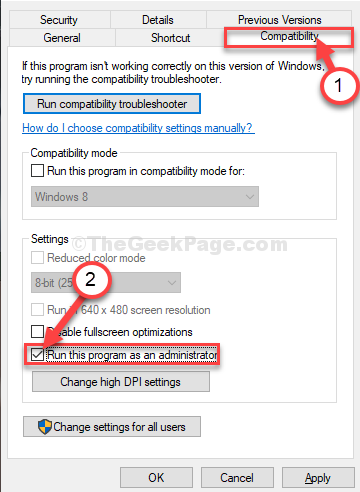
4. Teraz kliknij „Stosować”A potem„OK„Aby zapisać ustawienia.
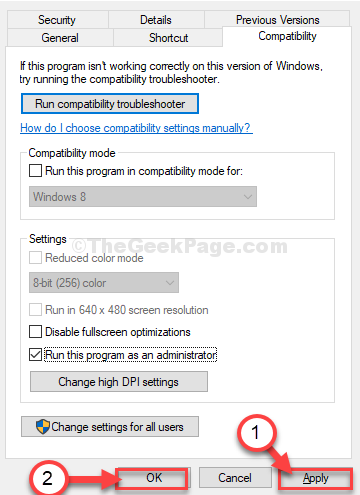
Spróbuj uruchomić program jako administrator.
Fix-3 instaluj .Funkcja Net Framework-
Instalowanie najnowszych ramy może rozwiązać ten problem na komputerze.
1. Naciskać Klucz Windows+R Wystrzelić Uruchomić.
2. Następnie wpisz „opcjonalne Ffeatures”I uderzył Wchodzić.
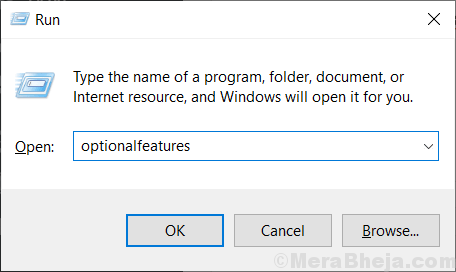
Cechy okien okno zostanie otwarte.
2. W Cechy okien okno, na liście funkcji, sprawdzać wszystkie ".Ramy netto”Funkcje (sprawdź obie opcje„.Net Ramy 3.5 (obejmuje .Netto 2.0 i 3.0)"I ".Framework net 4.8 zaawansowanych usług„).
3. Teraz kliknij „OK„Aby zapisać zmiany na komputerze.
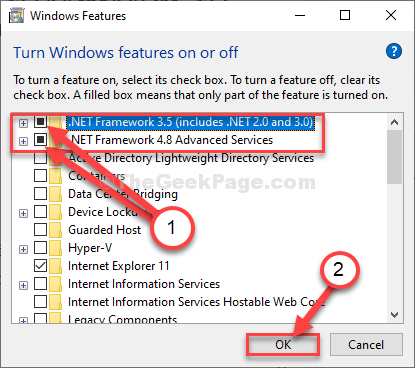
4. Teraz, Cechy okien Wyszuci wymagane pliki, a następnie Windows pobrą i zainstaluje funkcje na komputerze.
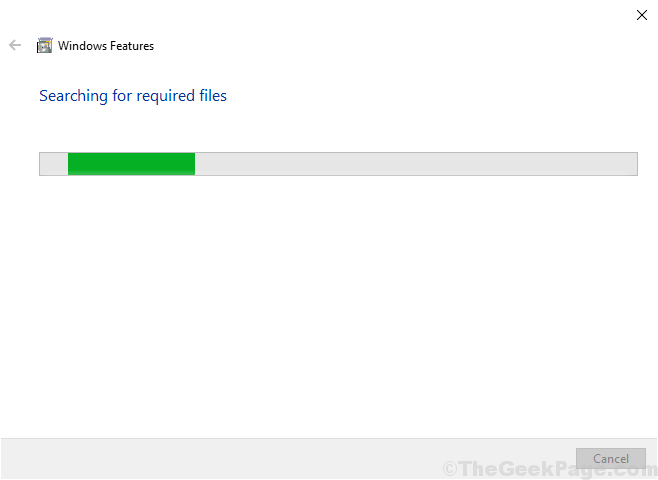
Ponowne uruchomienie Twój komputer, aby zapisać zmiany na komputerze.
Po ponownym uruchomieniu spróbuj uruchomić grę na komputerze. Tym razem będzie działać płynnie.
FIX-4 Pobierz i zainstaluj pakiet AIO-
1. Po prostu pobierz pakiet AIO
2. Teraz wyodrębnij pobrany plik zip.
3. Wejdź do środka wyodrębnionego folderu i uruchom Aio-Runtime.
4. Teraz wybierz wszystko, sprawdzając pola wyboru i kliknij Instaluj.
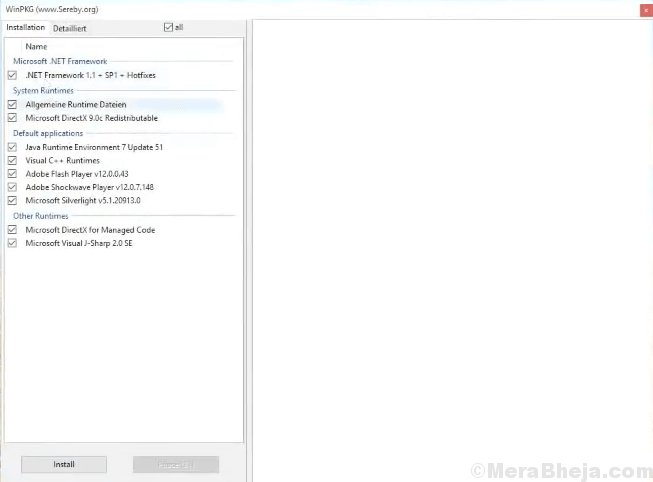
5. Po zakończeniu uruchom ponownie komputer.
Teraz możesz uruchomić swoją grę bez żadnego problemu.]
Twój problem zostanie na pewno rozwiązany.
Dodatkowe wskazówki-
1. Czasami korupcja w plikach gier, ponieważ ten problem. Odinstalowanie i ponowne zainstalowanie tego samego naprawi problem.
2. Użyj konta administracyjnego, aby zalogować się do komputera, a następnie spróbuj ponownie uruchomić grę. To może rozwiązać problem.
- « Napraw upadek FPS podczas gry w systemie Windows 10 /11
- Top 12 najbardziej przydatnych rozszerzeń Microsoft Edge w systemie Windows 10, 11 »

